Vyzkoušeli jste Windows 11. Windows 11 se vám nelíbil a rádi byste se vrátili k Windows 10. Pokud jde o licenci, pokud jste měli při upgradu na Windows 11 originální licenci Windows 10, můžete se kdykoli vrátit . Pro downgrade operačního systému záleží na tom, jak dlouho Windows 11 používáte.

Table of Contents
Odinstalujte Windows 11
Existují dva způsoby, jak můžete odinstalovat Windows 11: můžete jej vrátit zpět na Windows 10 nebo můžete naformátovat jednotku Windows a nainstalovat Windows 10 čerstvý.
1. Vraťte Windows 11 na Windows 10
Pokud se chcete vrátit zpět k Windows 10, jste omezeni určitými podmínkami;
Musíte mít nainstalovaný Windows 11 upgradem Windows 10, tj. Windows 11 NEMAL být čistou instalací.
Upgradovali jste na Windows 11 před 10 nebo méně dny.
Neodstranili jste složku Windows.old na jednotce Windows.
Pokud splňujete výše uvedené požadavky, můžete se vrátit zpět na Windows 10 z Windows 11 podle následujících kroků.
Otevřete aplikaci Nastavení pomocí klávesové zkratky Win+I.
Přejděte na Systém.
Vyberte Obnovení.
V části Možnosti obnovení vyberte Přejít zpět.
Podle pokynů na obrazovce se vraťte zpět do systému Windows 10.
Poznámka: Pokud je tato možnost zašedlá se zprávou „Tato možnost již není na tomto počítači k dispozici“, používáte Windows 11 déle než 10 dní, smazali jste složku Windows.old nebo jste nainstalovali Windows 11 čerstvý.
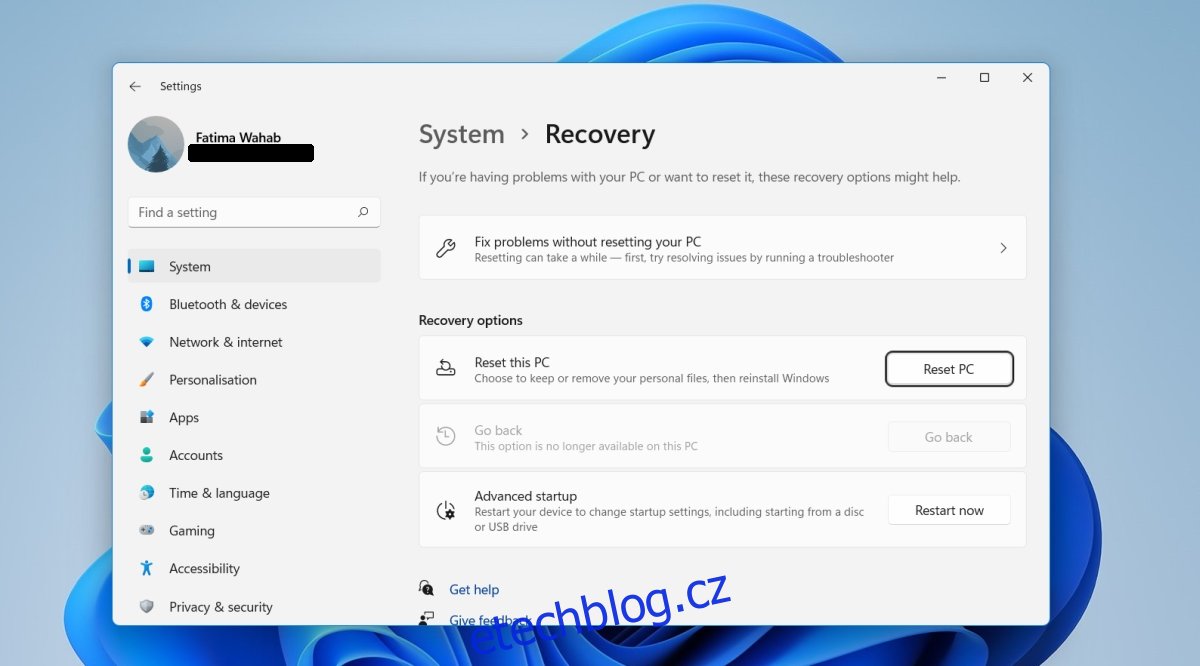
2. Nová instalace Windows 10
Pokud se nemůžete vrátit zpět k systému Windows 10, budete jej muset znovu nainstalovat přes systém Windows 11. Před novou instalací systému Windows 10 se ujistěte, že jste zálohovali všechny důležité soubory.
Navštivte Stránka ke stažení společnosti Microsoft pro Windows 10.
Stáhněte si nástroj pro vytváření médií Windows 10.
Spusťte nástroj a vyberte verzi Windows 10 a jazyk, který chcete použít.
Připojte k systému USB, které má alespoň 8 GB.
Vyberte možnost vypálit na USB.
Umožněte nástroji stáhnout a vypálit Windows 10 na USB.
Jakmile je USB připraveno, restartujte systém.
Spusťte systém BIOS.
Nastavte první spouštěcí zařízení na USB.
Připojte instalační USB Windows 10 k vašemu systému.
Restartujte systém.
Na instalační obrazovce vyberte jazyk operačního systému.
Vyberte jednotku Windows a naformátujte ji (tím se odstraní vše na jednotce včetně všech souborů Windows 11).
Po dokončení formátování nainstalujte Windows 10 podle pokynů na obrazovce.
Poznámka: Windows 10 lze nainstalovat za 20 minut až 2 hodiny. Záleží na vašem hardwaru.
Závěr
Windows 11 nemá žádné hlavní funkce, kvůli kterým by průměrný uživatel mohl chtít upgradovat, ale je to čerstvý nový operační systém. Pokud si kupujete nový notebook nebo stolní počítač, pořídit si ten s Windows 11 není špatný nápad. Většinou je stabilní. Pokud však přicházíte ze systému Windows 10, změny v operačním systému, bez ohledu na to, jak malé, se vám nemusí líbit.

